Normalerweise bootet (startet) der Rechner von der Festplatte; in seltenen Fällen auch von CD oder DVD. Es gibt noch eine weitere Möglichkeit, den Rechner zu starten: das Booten vom USB-Stick. Das ist eine praktische Sache, da Sie zum Beispiel ein Notfallsystem auf den Stick kopieren und damit jeden Rechner starten und reparieren können. Allerdings ist es gar nicht so einfach, den USB-Stick bootfähig zu machen. Wir zeigen Schritt für Schritt, wie’s geht.
Um einen USB-Stick bootfähig zu machen, brauchen Sie das kostenlose Tool „HP USB Disk Storage Format Tool“ sowie die USB-DOS-Dateien, um ein rudimentäres DOS-System starten zu können. Die Schritte im Einzelnen:
1. Rufen Sie die folgende Webseite auf
http://www.chip.de/downloads/HP-USB-Disk-Storage-Format-Tool_23418669.html
und laden Sie das kostenlose Tool „HP USB Disk Storage Format Tool“ herunter.
2. Damit Sie vom USB-Stick ein rudimentäres DOS-Betriebssystem starten können, laden Sie von der Webseite
http://www.chip.de/downloads/USB-DOS_36233249.html
die „USB-DOS“-Dateien herunter. Entpacken Sie die Dateien in einen beliebigen Ordner. Wichtig: Die drei DOS-Dateien sind zunächst unsichtbar. Um sie sichtbar zu machen, rufen Sie den Befehl „Organisieren | Ordner- und Suchoptionen“ auf und wechseln ins Register „Ansicht“. Dort entfernen Sie das Häkchen bei „Geschützte Systemdateien ausblenden“ und wählen weiter unten die Option „Ausgeblendete Dateien, Ordner und Laufwerke anzeigen“.
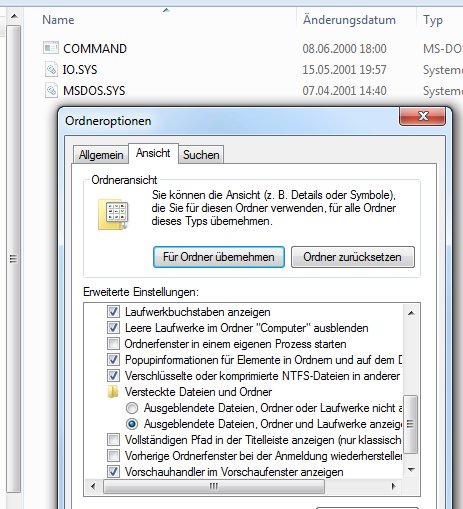
3. Stöpseln Sie den USB-Stick an, und starten Sie das „HP USB Disk Storage Format Tool“.
4. Im Dialogfenster wählen Sie den USB-Stick sowie das Dateisystem (File system) „FAT32“.
5. Damit Sie direkt vom USB-Stick ein rudimentäres DOS-System starten können, kreuzen Sie das Kontrollkästchen „Create a DOS startup disk using system files located at“ an und wählen den Ordner aus, in dem Sie die USB-DOS-Dateien (siehe Schritt 2) entpackt haben.
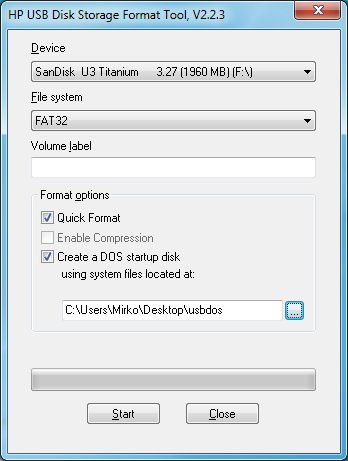
Sie können diesen Schritt auch überspringen und die DOS-Dateien (oder andere Bootdateien) später von Hand auf den bootfähigen USB-Stick kopieren.
6. Klicken Sie auf „Start“, um den USB-Stick bootfähig zu machen.
Das war’s auch schon. Der bootfähige USB-Stick ist einsatzfähig. Sie können damit jeden Rechner booten. Voraussetzung: Das BIOS des Rechners muss so eingestellt sein, dass von USB gebootet werden kann. Bei den meisten Rechnern können Sie zudem kurz nach dem Einschalten das „Boot device“ auswählen. Bei vielen Notebooks und Rechnern von Acer, Toshiba oder Dell wählen Sie das Bootlaufwerk zum Beispiel mit der Taste [F12] auf.